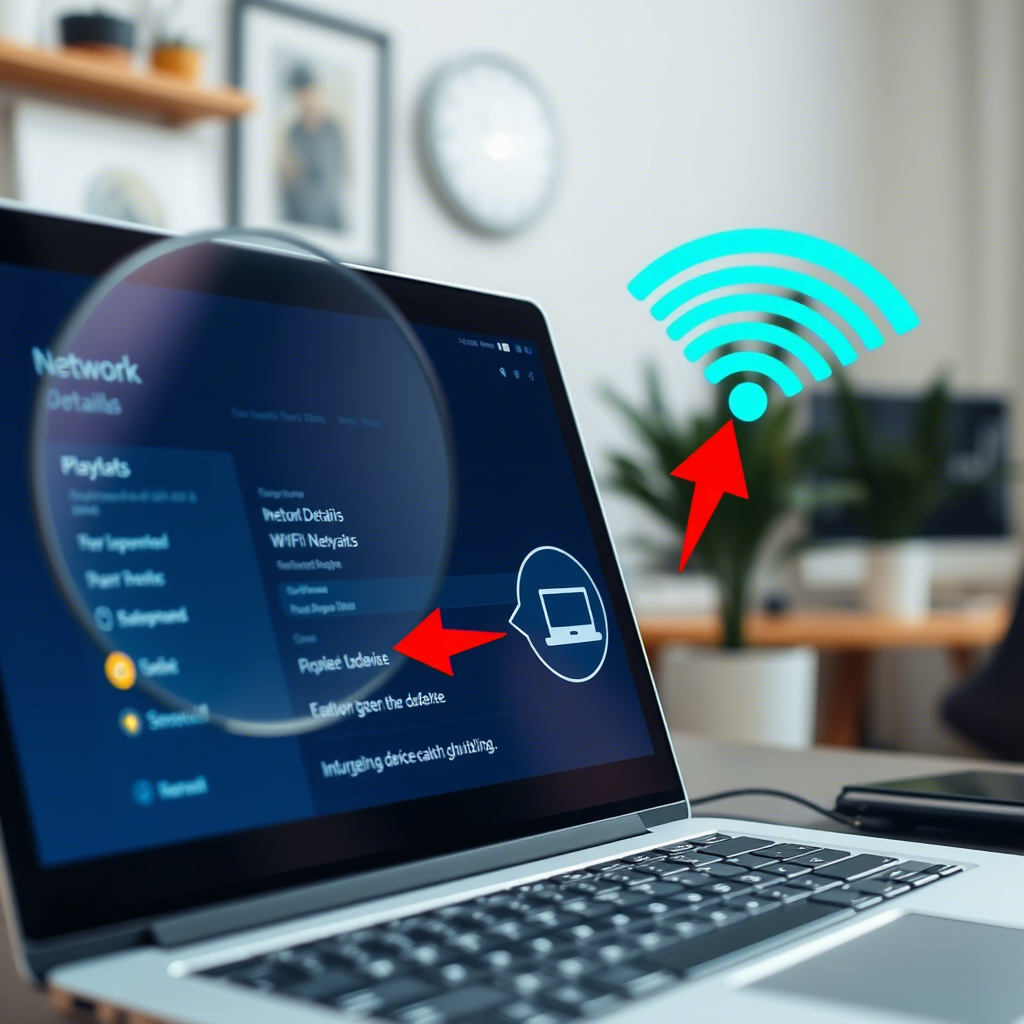Apparaten vinden 📱 7 eenvoudige apps om je wifi-netwerk te bewaken 🚀
We hebben allemaal wifi thuis en op het werk. Als je je eigen wifi gebruikt, heb je vast wel eens last gehad van trage internetsnelheden, toch? 📶
Wanneer je internetsnelheid plotseling daalt, kan dit een teken zijn dat iemand je wifi-netwerk gebruikt. De meeste moderne routers bieden gebruikers de mogelijkheid om verbonden apparaten te controleren. Weet je echter niet hoe je het admin-paneel van je router moet gebruiken? Geen zorgen! Er zijn apps die je hierbij kunnen helpen. 📱
Er zijn verschillende Android-apps in de Play Store waarmee u apparaten kunt vinden die zijn verbonden met uw wifi-netwerk. 💡
1. Fing gebruiken – Netwerkhulpmiddelen
Voor degenen die er niet bekend mee zijn: Fing is een uitgebreide netwerktool voor Android. Met Fing kun je elk wifi-netwerk analyseren en de app helpt je ook bij het identificeren van apparaten die met dat netwerk zijn verbonden. 🛠️
1. Download en installeer de app op uw Android-apparaat Fing – Netwerkhulpmiddelen. Nadat u de app hebt geïnstalleerd, opent u deze op uw Android-apparaat.
2. Scan alle apparaten die momenteel verbonden zijn met hetzelfde wifi-netwerk.


3. Nu wordt een lijst weergegeven met apparaten die hetzelfde wifi-netwerk gebruiken.


4. U kunt de details van de apparaten die met wifi zijn verbonden bekijken door erop te tikken.


2. Wifi Inspector gebruiken
Dit is een andere app die dezelfde functie heeft als Fing. Wifi Inspector is een eenvoudige tool waarmee je alle apparaten die op je netwerk zijn aangesloten (zowel bekabeld als wifi) kunt bekijken, of het nu consoles, tv's, pc's, tablets, telefoons, enz. zijn. De app biedt relevante gegevens zoals het IP-adres, de fabrikant, de apparaatnaam en het MAC-adres. 📊
1. Download en installeer eerst de app WiFi-inspecteur op uw Android-apparaat en open het.
2. De app toont je nu het netwerk. Tik gewoon op “Netwerk inspecteren” om door te gaan.


3. Nu worden de apparaten gescand die met uw WiFi-netwerk zijn verbonden.


4. Nu ziet u de volledige lijst met apparaten die met uw wifi-netwerk zijn verbonden.


3. NetScan gebruiken
NetScan is een andere netwerkscantool die beschikbaar is in de Google Play Store. Het beste van NetScan is dat het verbonden apparaten kan detecteren door hun poorten te scannen. Het helpt je ook bij het identificeren van netwerklekken en kwetsbaarheden, evenals open poorten. 🔍
1. Ga naar de Google Play Store en download NetScan. Je kunt dit gebruiken link om de app direct te downloaden en te installeren.
2. Nadat dit was gedaan, opende ik de app en alle toestemmingen verlenen.
3. Nu ziet u een interface zoals hieronder. Hier moet u op tikken. Poortscannen.


4. NetScan scant nu de aangesloten apparaten en maakt er een lijst van.


5. Wilt u meer informatie over een aangesloten apparaat, tik dan gewoon op het apparaat om een samenvatting te zien.
4. Scan aangesloten apparaten op de iPhone


1. Download en installeer eerst de app op uw iOS-apparaat Fing – Netwerkhulpmiddelen. Nadat u de app hebt geïnstalleerd, opent u deze op uw iPhone.
2. Scan nu alle apparaten die met hetzelfde wifi-netwerk zijn verbonden.
3. Er wordt een lijst weergegeven met apparaten die momenteel met hetzelfde wifi-netwerk zijn verbonden.
Daarnaast kunt u het MAC-adres van elk apparaat controleren en indien nodig blokkeren op uw router. 🔒
4. Andere apps die je kunt gebruiken
Existen otras aplicaciones que sirven para el mismo propósito que las mencionadas anteriormente. A continuación, compartimos las tres mejores apps para escanear dispositivos conectados a la red Wi-Fi. 🌐
1. Wie zit er op mijn wifi?


Zoals de naam van de app al doet vermoeden, is Who's on My WiFi? een van de beste wifi-scanners in de Play Store. De app staat bekend om zijn aantrekkelijke gebruikersinterface en scant effectief apparaten die met je wifi-netwerk zijn verbonden. 🎨
2. WiFi-scanner en -analysator


Zoals de naam al doet vermoeden, is WiFi Scanner & Analyzer een andere hoog gewaardeerde app op de lijst. Deze app geeft op een intelligente manier een overzicht van alle apparaten die verbonden zijn met je persoonlijke wifi-hotspot en bevat een tool voor het testen van de netwerksnelheid die je verbindingssnelheid nauwkeurig meet. ⚡
3. WiFi-beheerder


Dit is een van de beste wifi-scanner-apps op de lijst die je kunt gebruiken om je wifi-netwerk te analyseren. Deze Android-app geeft je inzicht in de wifi-signaalsterkte om je heen. Hij informeert je ook over de apparaten die met je wifi-netwerk zijn verbonden. 🌟
Dit zijn enkele van de beste WiFi-scan-apps in de Play Store. Ze kunnen je helpen apparaten te vinden die verbonden zijn met je wifi-netwerk. 🔍
Dat is alles wat je hoeft te doen om je wifi-apparaten te controleren! Ik hoop dat je het nuttig vond. Vergeet het niet met anderen te delen. We nodigen je ook uit om een reactie achter te laten als je gerelateerde vragen hebt! 💬